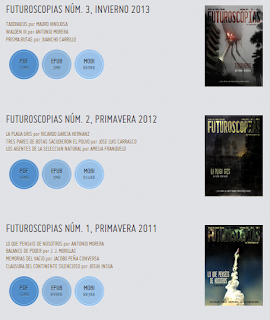Estos videos pertenecen al curso Creación de conocimiento en abierto usando software libre (módulo 3) de http://miriadax.net , nos explican que es y como montar una wiki en
Shoutwiki
¿Qué es un Wiki?
2. Crear un Wiki.
3. Crear un Wiki. Crear páginas y subpáginas
Nota:
Editor que recomiendan http://ckeditor.com/
Un ejemplo de uso http://mjcarrascosa.com/demos/ckeditor/ckeditor.html ( de http://mjcarrascosa.com/probando-ckeditor/ )
4. Crear un Wiki. Editar Páginas - Crear Índices.
5. Crear un Wiki. Insertar imágenes.
6. Crear un Wiki. Insertar vídeos.
7. Crear un Wiki. Crear vínculos internos y vínculos a enlaces externos.